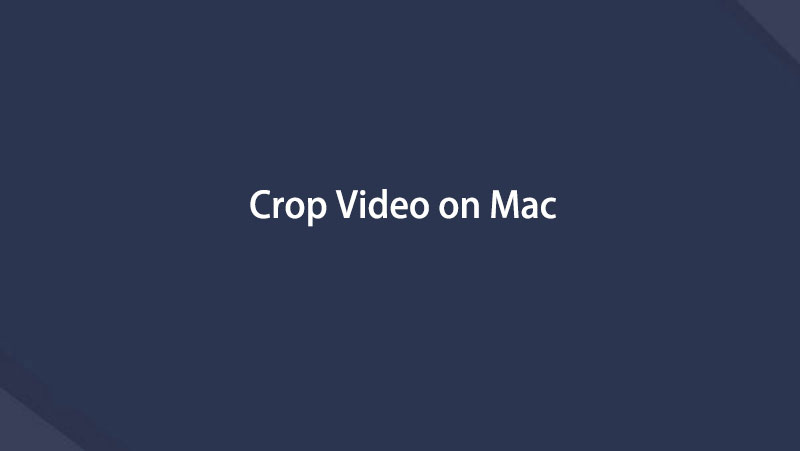- Parte 1. Cómo recortar un vídeo en Mac mediante iMovie
- Parte 2. Cómo recortar un vídeo en Mac con la aplicación Fotos
- Parte 3. Cómo recortar un video en Mac a través de Mac FoneLab Video Converter Ultimate
- Parte 4. Cómo recortar un vídeo en línea en Mac
- Parte 5. Preguntas frecuentes sobre cómo recortar un vídeo en Mac
Convierta MPG / MPEG a MP4 con alta velocidad y alta calidad de imagen / sonido de salida.
- Convertir AVCHD a MP4
- Convertir MP4 a WAV
- Convertir MP4 a WebM
- Convertir MPG a MP4
- Convertir SWF a MP4
- Convertir MP4 a OGG
- Convertir VOB a MP4
- Convertir M3U8 a MP4
- Convertir MP4 a MPEG
- Incrustar subtítulos en MP4
- Divisores MP4
- Eliminar audio de MP4
- Convierte videos 3GP a MP4
- Editar archivos MP4
- Convierte AVI a MP4
- Convierte MOD a MP4
- Convertir MP4 a MKV
- Convertir WMA a MP4
- Convierte MP4 a WMV
Cómo recortar videos en Mac usando las 4 técnicas principales
 Actualizado por Lisa ou / 01 de noviembre de 2023 16:30
Actualizado por Lisa ou / 01 de noviembre de 2023 16:30¿Has estado buscando una aplicación de recorte de vídeo en Mac? Bueno, ¡buenas noticias! Acaba de ingresar al artículo que contiene información útil que puede utilizar sobre este asunto. Si ha intentado utilizar varios programas de edición, debe tener en cuenta que la función de recorte de vídeo no es tan común como otras funciones de edición de vídeo. Por lo tanto, es posible que tenga dificultades para encontrar una herramienta que proporcione esta función. Con esto en mente, debes preguntarte cómo recortarás tu video en Mac. Afortunadamente, esta publicación proporcionará detalles útiles sobre el recorte de videos.
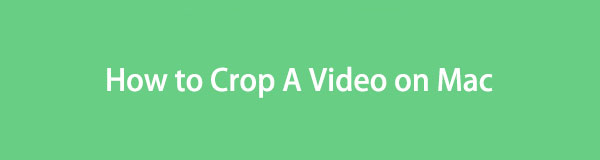

Lista de Guías
- Parte 1. Cómo recortar un vídeo en Mac mediante iMovie
- Parte 2. Cómo recortar un vídeo en Mac con la aplicación Fotos
- Parte 3. Cómo recortar un video en Mac a través de Mac FoneLab Video Converter Ultimate
- Parte 4. Cómo recortar un vídeo en línea en Mac
- Parte 5. Preguntas frecuentes sobre cómo recortar un vídeo en Mac
Parte 1. Cómo recortar un vídeo en Mac mediante iMovie
iMovie es la aplicación de edición de vídeo oficial en dispositivos Apple. Está desarrollado en Mac, iPhone y iPad, lo que permite a los usuarios divertirse con sus videos editándolos. Tiene una amplia gama de funciones, como recortar un video, ajustar su velocidad, agregar transiciones y más. Además, está preinstalado en Mac y otros dispositivos Apple, por lo que no es necesario procesar ninguna instalación si lo usas para recortar los vídeos en tu Mac.
Preste atención a las instrucciones poco estrictas que aparecen a continuación para recortar videos en Mac con iMovie:
Paso 1Consulte las Launchpad pantalla de tu Mac para deslizarte por las aplicaciones y localizar la icono de iMovie. También está disponible el campo de búsqueda en la parte superior para encontrarlo más rápidamente. Una vez visto, púlsalo para entrar al editor. Luego, haga clic Importar medios a la izquierda y elija el video que desea recortar de su lista de archivos para importarlo a la interfaz de iMovie.
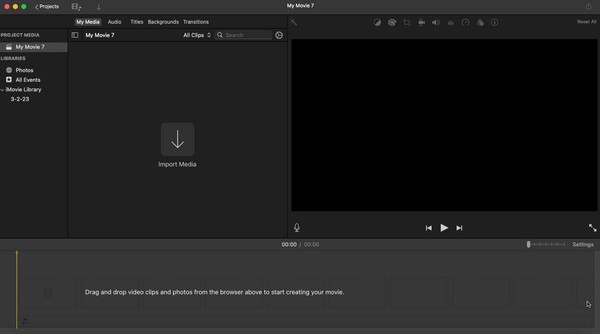
Paso 2Una vez importado, arrastre el video a la línea de tiempo en la parte inferior para habilitar las funciones de edición en la parte superior de la pantalla de vista previa. Haga clic en el icono de cultivo desde allí, luego elija su estilo de recorte preferido debajo de las funciones. Luego puede comenzar a resaltar el área que desea recortar y, cuando esté satisfecho, presionar el botón símbolo de verificación en la parte superior derecha para guardarlo.
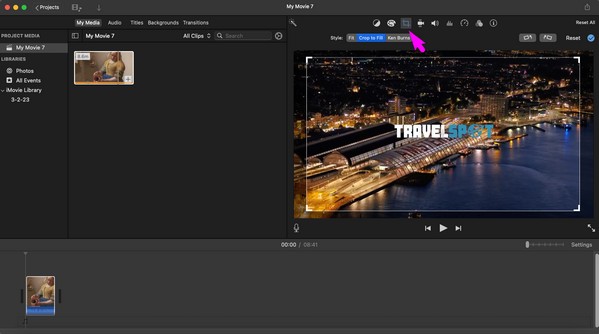
iMovie es un editor de vídeo útil, pero su desventaja es que sus vídeos ocupan demasiado espacio de almacenamiento. El resultado básico del vídeo que editarás probablemente será cercano a 1 GB, por lo que tu almacenamiento debe estar listo si eliges este método.
Video Converter Ultimate es el mejor software de conversión de video y audio que puede convertir MPG / MPEG a MP4 con alta velocidad y alta calidad de imagen / sonido.
- Convierta cualquier video / audio como MPG, MP4, MOV, AVI, FLV, MP3, etc.
- Admite conversión de video 1080p / 720p HD y 4K UHD.
- Potentes funciones de edición como Recortar, Recortar, Rotar, Efectos, Mejorar, 3D y más.
Parte 2. Cómo recortar un vídeo en Mac con la aplicación Fotos
Al igual que el editor anterior, la aplicación Fotos también está desarrollada para dispositivos Apple y está preinstalada en Mac. Ofrece múltiples funciones de edición de video, lo que le permite ajustar la visualización de su video, agregar filtros y recortarlo según sus preferencias. Aparte de eso, su función de recorte le permite elegir entre las dimensiones de recorte, lo que hace que el proceso sea más rápido y sencillo. Pero si lo deseas, también puedes elegir la opción de recorte de forma libre.
Actúe de acuerdo con las siguientes pautas sin preocupaciones para utilizar el software gratuito de recorte de video en Mac, la aplicación Fotos:
Paso 1El Icono de fotos suele estar en el Dock, así que haz clic desde allí para abrir la aplicación. Seleccione la ubicación de su video en el panel izquierdo de su ventana, luego ábralo cuando lo encuentre. Luego aparecerá una vista previa en la pantalla. Seleccione la pestaña Editar en la parte superior derecha de la ventana.
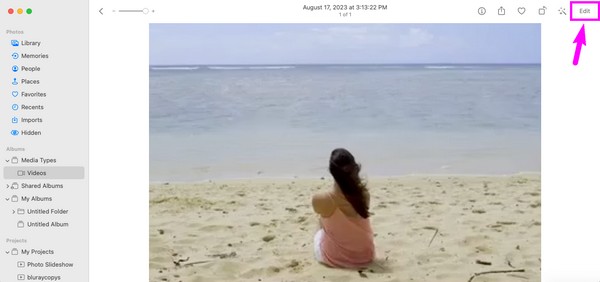
Paso 2Cuando se materialice la interfaz de edición, elija el Cultivo pestaña en el centro superior de la pantalla. Luego, arrastre el cuadro de recorte hasta que esté satisfecho con el área seleccionada del video. Luego, golpea el Terminado en la parte superior derecha para guardar el video recién recortado.
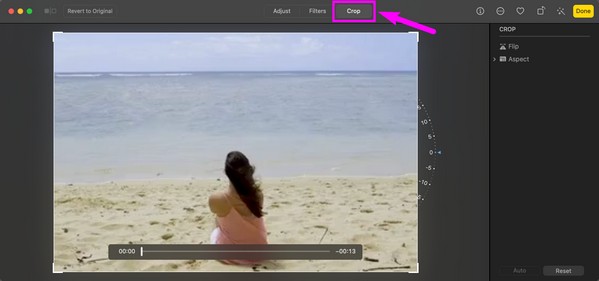
Si te has dado cuenta, la aplicación Fotos sólo tiene funciones limitadas para la edición de vídeo. Por lo tanto, si desea hacer más con su video y no puede encontrar la función en esta aplicación, pase a la siguiente aplicación de edición, que brinda más funciones y beneficios.
Parte 3. Cómo recortar un video en Mac a través de Mac FoneLab Video Converter Ultimate
FoneLab Video Converter Ultimate es el programa que recomendamos encarecidamente si desea un editor de vídeo beneficioso. Varios usuarios confían en esta herramienta, conocida por su alto índice de éxito en cuanto a edición de video. Por lo tanto, puede confiar en él para recortar tus videos sin esfuerzo. Aparte de eso, no sólo edita vídeos. También puedes usarlo para convertirlos si experimentas incompatibilidad al reproducir videos en otros dispositivos.
Video Converter Ultimate es el mejor software de conversión de video y audio que puede convertir MPG / MPEG a MP4 con alta velocidad y alta calidad de imagen / sonido.
- Convierta cualquier video / audio como MPG, MP4, MOV, AVI, FLV, MP3, etc.
- Admite conversión de video 1080p / 720p HD y 4K UHD.
- Potentes funciones de edición como Recortar, Recortar, Rotar, Efectos, Mejorar, 3D y más.
Reciba el sencillo procedimiento a continuación como muestra de cómo recortar un video en Mac a través de FoneLab Video Converter Ultimate:
Paso 1Obtenga el archivo de instalación de la herramienta de edición en la página Mac FoneLab Video Converter Ultimate seleccionando Descargar gratis. Abra el archivo en el Descargas carpeta cuando se guarde, luego arrastre el ícono de la herramienta a la carpeta Aplicaciones para finalizar la instalación. Después de eso, ejecute el editor.
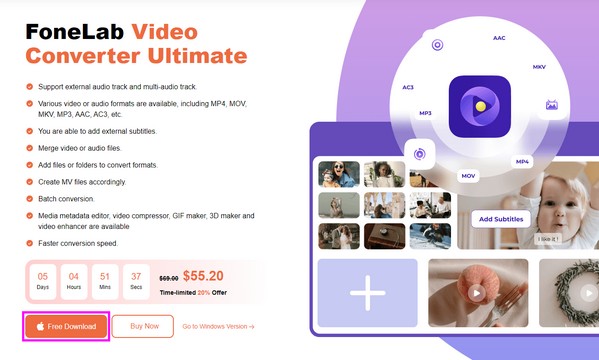
Paso 2La interfaz muestra automáticamente la función de conversión, así que vaya a la sección Caja de herramientas para ver las otras funciones. Desde allí, desplácese y haga clic en Video Cropper cuadro cuando lo veas. La siguiente interfaz le permitirá importar su video al cuadro con un ícono más.
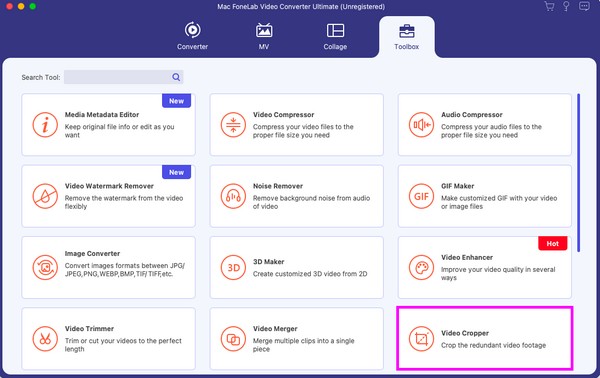
Paso 3Después de importar el video, comience a recortar su pantalla arrastrando el cuadro que selecciona su área preferida. Cuando termine, puede administrar las otras opciones en la parte inferior, luego presione Exportar luego para guardar el video recortado en su Mac.
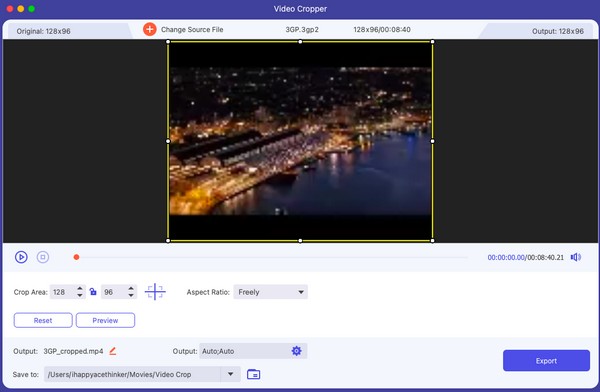
Video Converter Ultimate es el mejor software de conversión de video y audio que puede convertir MPG / MPEG a MP4 con alta velocidad y alta calidad de imagen / sonido.
- Convierta cualquier video / audio como MPG, MP4, MOV, AVI, FLV, MP3, etc.
- Admite conversión de video 1080p / 720p HD y 4K UHD.
- Potentes funciones de edición como Recortar, Recortar, Rotar, Efectos, Mejorar, 3D y más.
Parte 4. Cómo recortar un vídeo en línea en Mac
Si busca recortadores en línea en la web, Online Video Cutter estará entre los primeros que verá en los resultados. Esto se debe a que es un programa de edición eficaz que te permite recortar tus vídeos fácilmente con unos pocos clics. Sin embargo, es posible que experimentes una interrupción en el recorte si no tienes una conexión estable. Depende en gran medida de Internet, por lo que puede causar un problema si una Internet lenta se interpone en el camino.
Emule los cómodos pasos a continuación para un proceso de recorte de video en Mac usando la herramienta en línea Online Video Cutter:
Paso 1Accede a la página de recorte de Cortador de video en línea. Luego, golpea el Abrir el archivo pestaña en el medio para buscar, seleccionar y cargar su video en el sitio web.
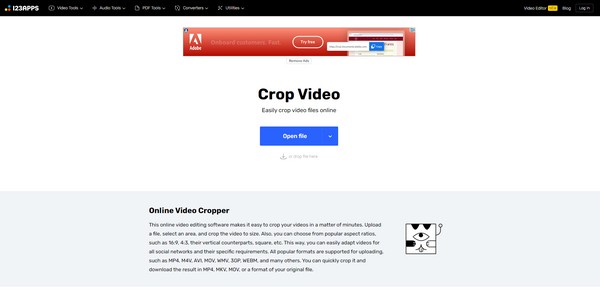
Paso 2Una vez cargado, seleccione el área que desea recortar en el video, luego elija el Guardar botón para guardar los cambios. Luego, descarga el video recién recortado a tu Mac.
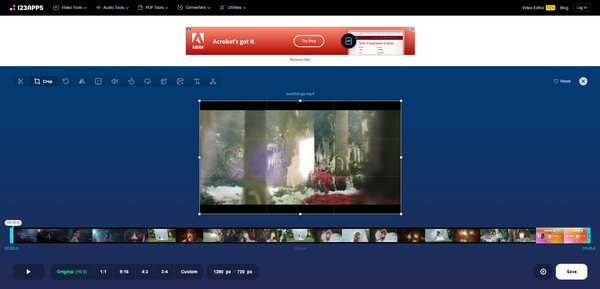
Parte 5. Preguntas frecuentes sobre cómo recortar un vídeo en Mac
1. ¿Cómo cambiaré la relación de aspecto de mi video en una Mac?
Utilice una de las estrategias de este artículo que admita la gestión de la relación de aspecto de un vídeo. Puedes probar la aplicación Fotos o FoneLab Video Converter Ultimate consultando las Partes 2 y 3, que explican los detalles.
2. ¿Qué es un recortador de vídeo gratuito en una Mac?
iMovie y la aplicación Fotos son los recortadores de vídeo gratuitos que puedes usar, ya que ya están preinstalados y son de uso gratuito en Mac.
Agradecemos la confianza que tienes en las técnicas de recorte de vídeo que hemos preparado en este artículo. Conozca más métodos y programas útiles visitando el FoneLab Video Converter Ultimate .
Video Converter Ultimate es el mejor software de conversión de video y audio que puede convertir MPG / MPEG a MP4 con alta velocidad y alta calidad de imagen / sonido.
- Convierta cualquier video / audio como MPG, MP4, MOV, AVI, FLV, MP3, etc.
- Admite conversión de video 1080p / 720p HD y 4K UHD.
- Potentes funciones de edición como Recortar, Recortar, Rotar, Efectos, Mejorar, 3D y más.
A continuación se muestra un video tutorial para referencia.